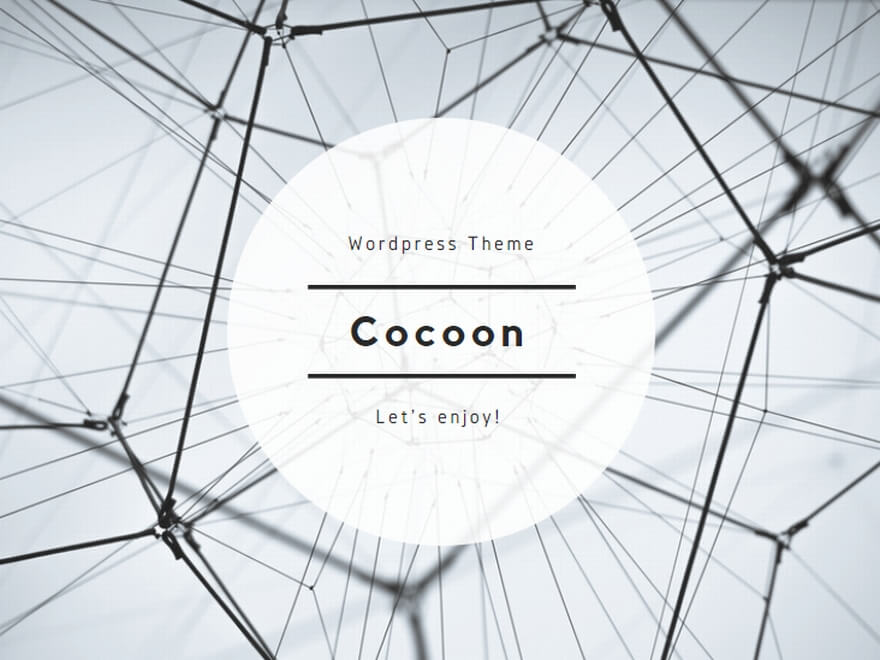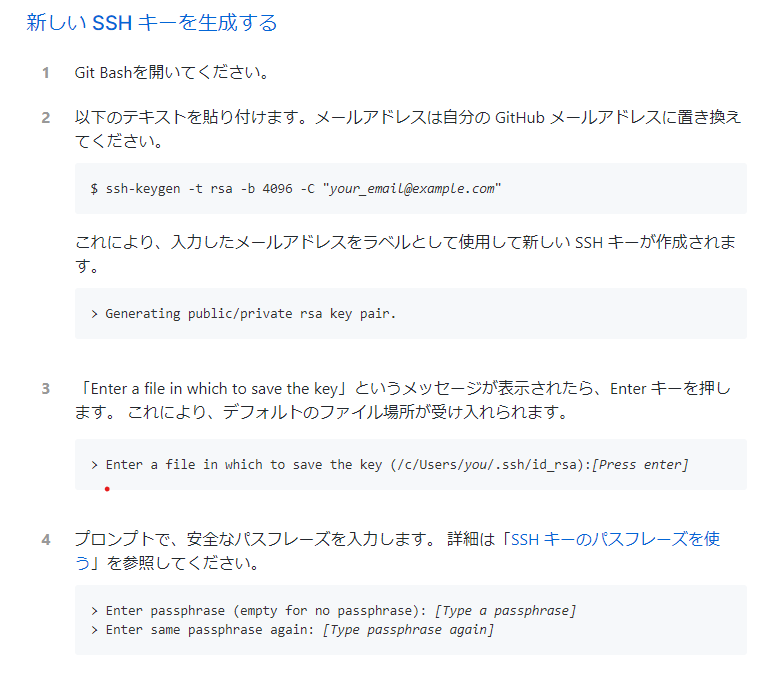【GitHub】アカウント登録方法
下記の公式サイトからアカウント登録のリンクをクリックして、
ユーザー名、メールアドレス、パスワードを入力して登録します。
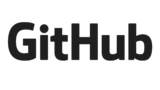
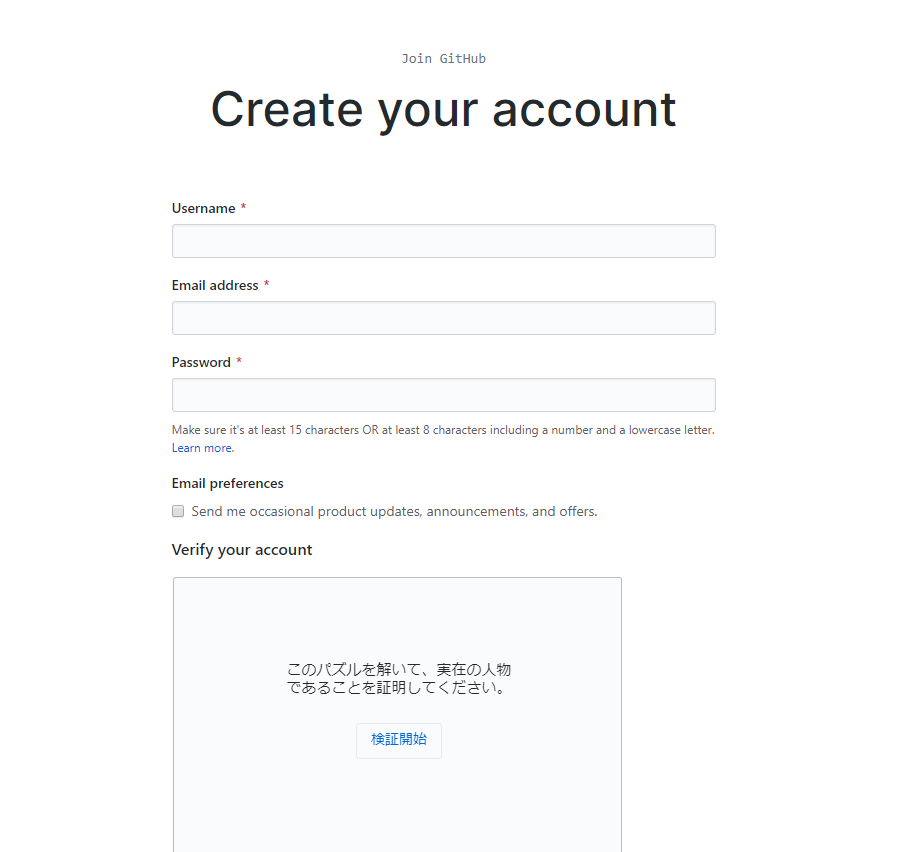
入力して登録のリンクを押すと、完了します。
送られたメールのリンクをクリックしたら、
これで無料版のgithubを使うことができます。
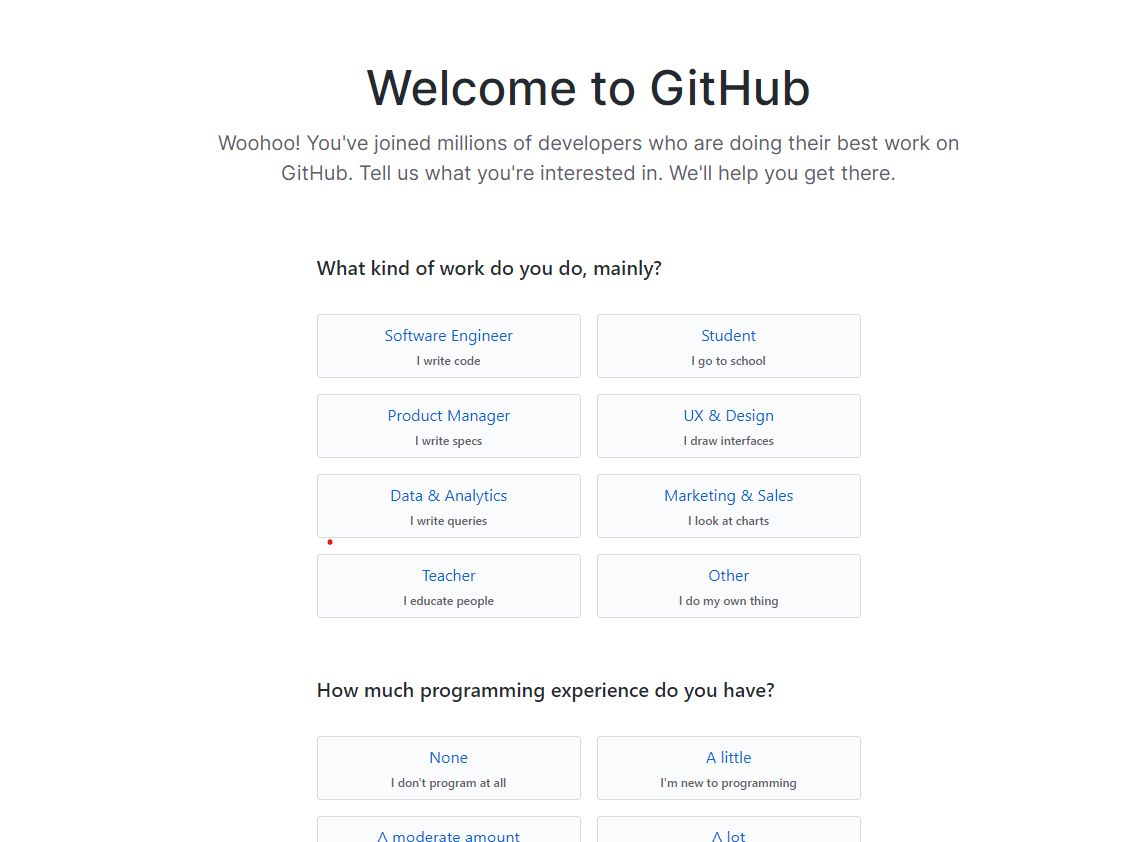
Gitのインストール
自分のOSに合ったGitをインストールします。
今回はWindowsを使っています。
これで、コマンドプロンプトからGit関連のコマンドが使えるようになります。

インストールした後にコマンドプロンプトで「git」と入力すれば、
gitコマンドが使えるようになってることがわかります。
Gitのユーザーを作成する
Githubのユーザーとは別の、Gitのユーザーを作成します。
–globalオプションは、すべてのリポジトリ用のユーザーという意味になります。
$ git config --global user.name "ユーザー名"
ユーザー作成できたかの確認
$ git config --global user.name
次にメールアドレスを登録します。
メールアドレスは、Githubのメールに登録されているものを使います。
Addでメールを追加し
使うものをPrimary email addressに設定します。
そのあと、下記コマンドでGit Bashでも登録します。
git config --global user.email "「メールアドレス」"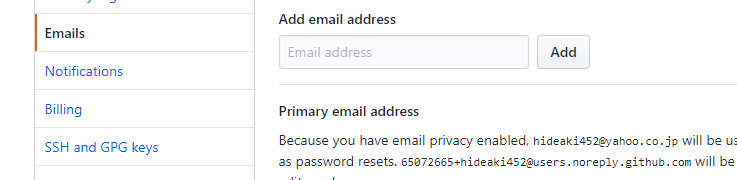
SSHキーを発行する
推奨はHTTPSになってる
最近、推奨がHTTPSの認証になっているとのことなので、
やり方を下記記事に記載。
[Git Hub] SSHからHTTPSの認証方式にしてみる
SSHキー作成
Gitでは、SSHキーを使った認証をしています。
なので、SHHキーを作成します。
公式ドキュメント参照
そのあと、下記コマンドでSSH キーをssh-agentに追加する。
$ eval $(ssh-agent -s) $ ssh-add ~/.ssh/id_rsa
そのあと、Git hubにブラウザからログインして、右上のメニューからSettingを開き、
SSH and GPG keysをクリックして、New SSH keyからキーを作成します。
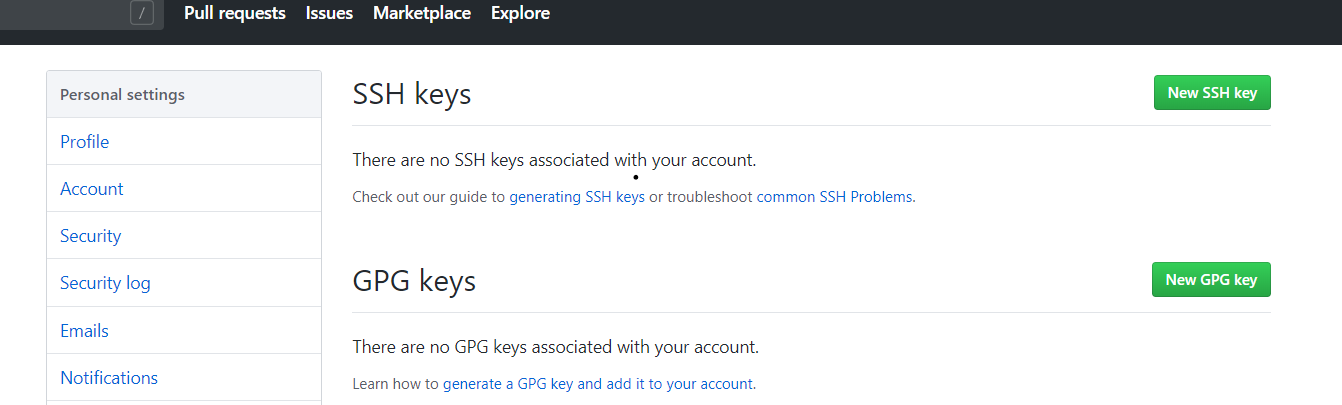
Keyには、~/.ssh/id_rsa.pubファイルをテキストエディタで開いて、
全コピーして貼り付けします。
Titleは何でもいいです。
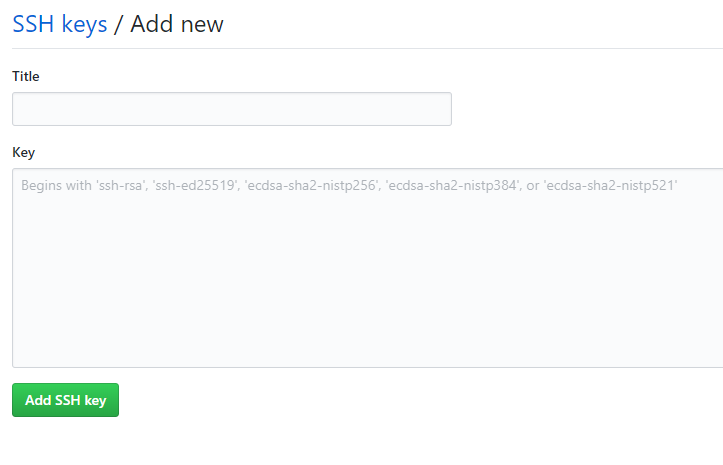
Add SSH keyをクリックして、キーの登録が完了しました。
SSH接続確認
下記コマンドを実行して接続確認します。
$ ssh -T git@github.com
yesやパスワードとかを入力されることがあります。
結果が下記のようになればOKです。
Hi user! You've successfully authenticated, but GitHub does not provide shell access.
リポジトリ作成
Git hubで右上のメニューから、new repositoryを選択して作成します。
とりあえず名前を適当に決めて、Privateにして非公開で作成します。
また、readmeにチェックを入れます。
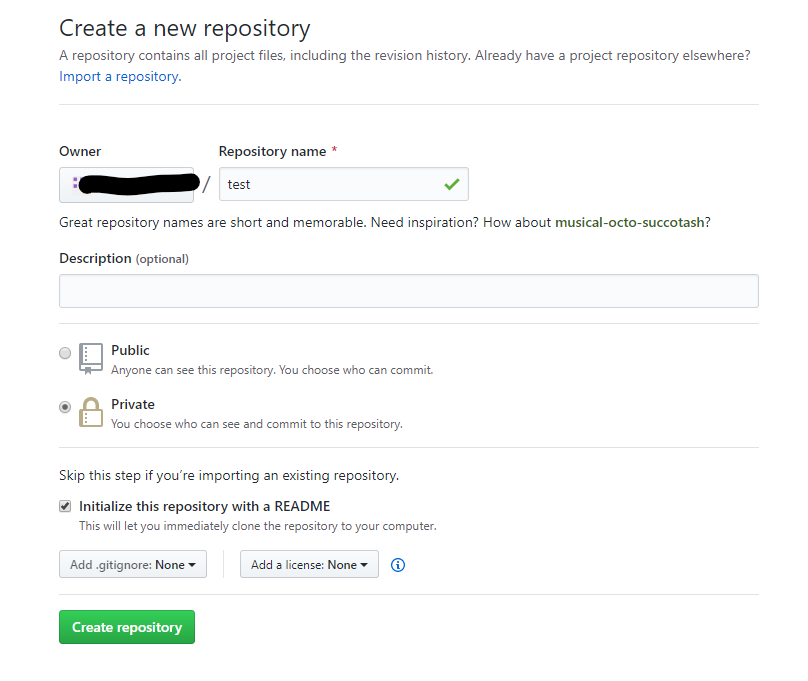
作成完了の画面で、clone or downloadを見て、
SSHになっているか確認します。HTTPSなら切り替えます。
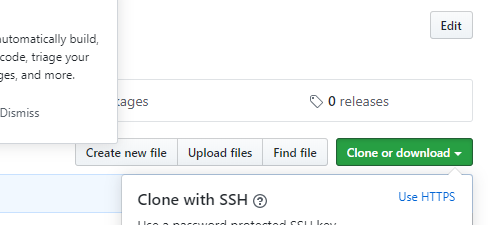
Git Bashで、ローカルリポジトリにしたい場所で、
下記コマンドを実行してローカルリポジトリを作ります。
git clone git@github.com:「ユーザー名」/「リポジトリ名」.git
これで、コマンド実行したディレクトリの下に、
testのローカルリポジトリができます。